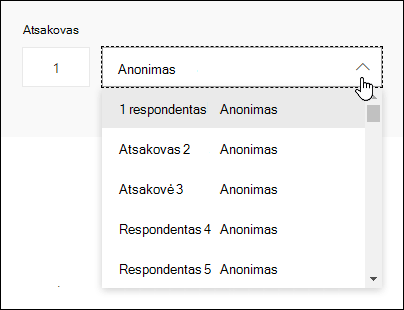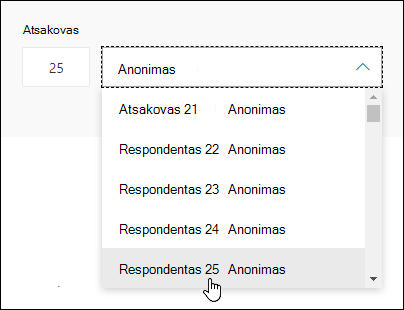Patarimas: Sužinokite daugiau apie „Microsoft Forms“ arba pradėkite iš karto ir sukurkite apklausą, testą arba balsavimą. Reikia daugiau išplėstinių prekės ženklo integravimo, klausimų tipų ir duomenų analizės galimybių? Išbandykite „Dynamics 365 Customer Voice“.
„Microsoft Forms“ apima raiškiojo, realiojo laiko analizę, kuri teikia atsakymų suvestinės informaciją ir individualius apklausų bei kitų tipų formų rezultatus. Norėdami atlikti išsamesnę analizę, galite eksportuoti rezultatus į "Microsoft Excel", taip pat panaikinti arba išspausdinti atsakymų suvestinę.
Formos atsakymų suvestinės informacijos peržiūra
Dalyje Microsoft Forms atidarykite formą, kurios rezultatus norite peržiūrėti, tada pasirinkite skirtuką Atsakymai.
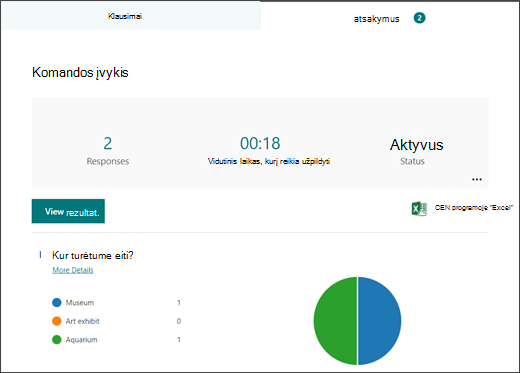
Viršuje (arba apačioje, jei naudojate mobiliąją svetainę), matysite suvestinės informacijos duomenis apie formą, pvz., atsakymų skaičių ir vidutinį laiką, per kurį respondentai užpildys formą. Šalia kiekvieno klausimo matysite atsakymų skaičių ir diagramą, kurioje rodomas atsakymų suskirstymas.
Pastaba: Matysite piktogramą Idėjos , jei yra jūsų formai sugeneruotų įžvalgų. Sužinokite daugiau.
Peržiūrėti išsamią kiekvieno klausimo informaciją
Pasirinkite saitą Daugiau informacijos , esantį po atskirais klausimais skirtuke Atsakymai , kad pamatytumėte daugiau informacijos apie tą klausimą.
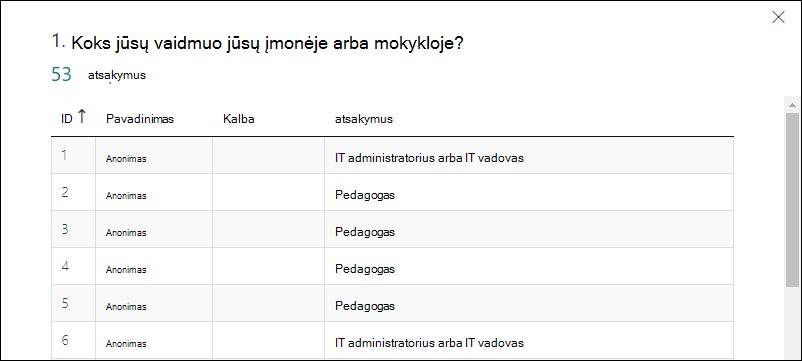
Patarimas: Pasirinkite stulpelių antraštes, kad rūšiuotumėte atsakymų rezultatus.
Pastaba: Ši funkcija dar negalima mobiliojoje svetainėje.
Peržiūrėkite kiekvieno klausimo atsakymų duomenis
Pasirinkite Peržiūrėti rezultatus , kad pamatytumėte atskirą kiekvieno respondento informaciją.
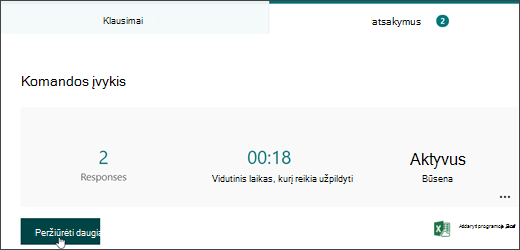
Naudokite rodykles kairėn ir dešinėn, kad perjungtumėte kitų atsakymų rezultatų išsamią informaciją.
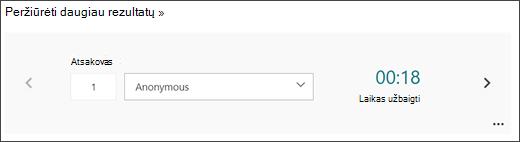
Išplečiamąjį sąrašą taip pat galite naudoti norėdami pereiti į konkretaus respondento rezultatus.
Pastaba: Jei turite daugiau nei 50 respondentų, slinkite žemyn į išplečiamojo sąrašo apačią ir pasirinkite Rodyti daugiau respondentų , kad matytumėte likusius atsakymus.
Taip pat galite ieškoti atskiro atsakymo įvesdami skaičių (pvz., 25) lauke Respondentas , kuris susietas su tuo atsakymu.
Patarimas: Individualaus atsakymo ieška pagal su juo susietą identifikavimo (ID) numerį ypač naudinga, kai atsakymai renkami anonimiškai. Kiekvieno atsakymo respondento ID yra išskirtinis, kurį galima rasti pirmajame darbaknygės stulpelyje, jei eksportuojate atsakymus ir atidarote juos programoje "Excel".
Pasirinkite Daugiau parinkčių 
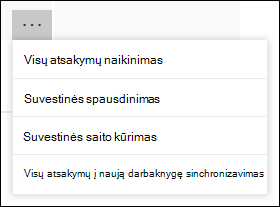
Patarimas: Sužinokite daugiau apie formų spausdinimą.
Pastaba: Ši funkcija dar negalima mobiliojoje svetainėje.
Formos rezultatų peržiūra "Excel" darbaknygėje
Programoje "Microsoft Excel" galite lengvai peržiūrėti visus formos atsakymų duomenis. Pasirinkite Atidaryti naudojant "Excel" skirtuke Atsakymai , kad užfiksuotumėte dabartinio atsakymo duomenų momentinę kopiją darbaknygėje.
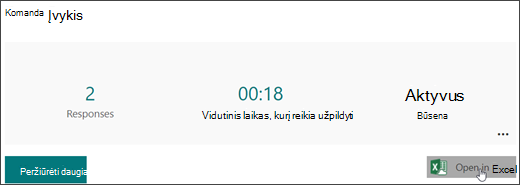
Pastabos:
-
Ši funkcija dar negalima mobiliojoje svetainėje.
-
Jei formą sukūrėte naudodami Microsoft Forms ir pasirenkate Atidaryti naudojant "Excel", atsidarys autonominė "Excel" darbaknygė, kuri neturi ryšio su jūsų forma.
-
Jei sukūrėte formą "OneDrive" ir pasirenkate Atidaryti naudojant "Excel", jūsų "Excel" darbaknygė automatiškai saugoma „OneDrive“ darbui ar mokymo įstaigai ir joje yra tiesioginis duomenų ryšys su jūsų forma. Visi nauji atsakymo duomenys jūsų formoje atsispindės jūsų darbaknygėje.
-
Jei formą sukūrėte naudodami internetinė „Excel“ ir pasirenkate Atidaryti naudojant "Excel", jūsų "Excel" darbaknygė automatiškai išsaugoma „OneDrive“ darbui ar mokymo įstaigai ir joje yra tiesioginis duomenų ryšys su forma. Visi nauji atsakymo duomenys jūsų formoje atsispindės jūsų darbaknygėje.
Duomenų eksportavimo trikčių šalinimas
Jei kyla atsisiuntimo klaida, sužinokite, kaip šalinti formos duomenų eksportavimo į "Excel" triktis.
Formos rezultatų analizavimas programoje "Excel"
"Excel" darbaknygėje išsami informacija apie kiekvieną formos klausimą pateikiama stulpeliuose, o kiekvienas atsakymas rodomas eilutėje. Pirmuose penkiuose stulpeliuose rodomas kiekvieno atsakymo respondento ID, pradžios ir pabaigos laikas bei kiekvieno respondento vardas ir el. pašto adresas. Tolesniuose stulpeliuose rodoma, kad respondento pasirinkimai.
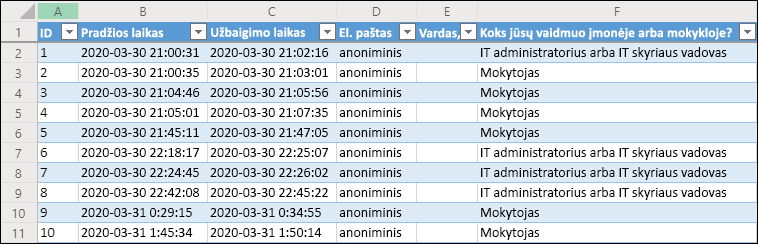
Pastabos:
-
Ši funkcija dar negalima mobiliojoje svetainėje.
-
Kiekvieno jūsų formos atsakymo respondento ID yra išskirtinis. Atskirus atsakymus ir jų atitinkamus respondentų DUOMENIS galite rasti formos skirtuke Atsakymai pasirinkę Peržiūrėti rezultatus.
-
Atlikus darbaknygės keitimus formos turinys nebus modifikuotas.
-
Vardai ir el. pašto adresai nebus rodomi, jei leisite formai priimti anoniminius atsakymus.
Rezultatų bendrinimas su kitais
-
Pasirinkite skirtuką Atsakymai .
-
Pasirinkite Daugiau parinkčių

-
Pasirinkite Kopijuoti.
Kai įklijuosite šį saitą, visi, kurie turi saitą, galės peržiūrėti jūsų formos atsakymų suvestinę.
Pastabos:
-
Jei naudojate mobiliąją svetainę, eikite į svetainės apačioje esantį skirtuką Atsakymai ir pasirinkite rodyklę centre. Ten esantį saitą galėsite nukopijuoti arba išsiųsti el. paštu.
-
Jei formą kuriate kartu su konkrečiais žmonėmis savo organizacijoje, tik jūs, kaip formos savininkas, galite sukurti formos suvestinės saitą, jei jo dar nėra. Bendraautoriai vis tiek gali kopijuoti ir bendrinti suvestinės saitą, bet negali jo sukurti patys. Kitais bendradarbiavimo režimais, nenustatytais konkretiems jūsų organizacijos žmonėms, bendraautoriai gali kurti naujus suvestinės saitus.
-
Taip pat atkreipkite dėmesį, kad jei formos atsakymus bendrinate su visais organizacijos nariais ir tada nusprendžiate bendrinti tik su konkrečiais jūsų organizacijos nariais, bet kurį jau esamą suvestinės bendrinimo saitą vis tiek galės pasiekti bet kuris jūsų organizacijai priklausantis ar nepriklausantis asmuo. Galite panaikinti esamą suvestinės saitą, kad jį išjungtumėte, taip sumažindami prieigą prie atsakymų duomenų. Tai galite padaryti skirtuke Atsakymai > Daugiau parinkčių

Atsiliepimai apie „„Microsoft Forms““
Norėtume išgirsti jūsų nuomonę! Norėdami siųsti atsiliepimą apie „„Microsoft Forms““, eikite į viršutinį dešinįjį formos kampą ir pasirinkite Daugiau formos parametrų 
Taip pat žr.
Kaip užtikrinti, kad jūsų forma ir darbaknygė sinchronizuojamos